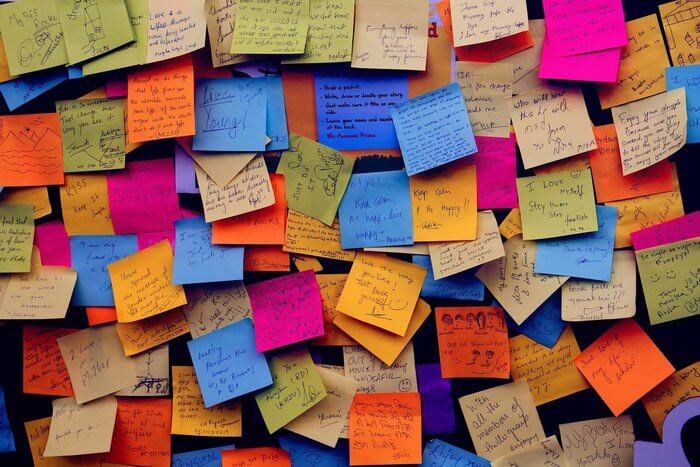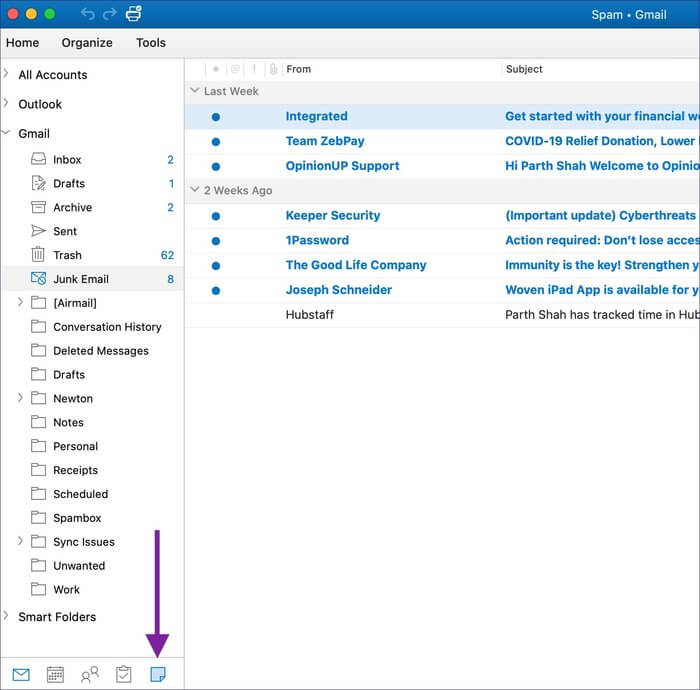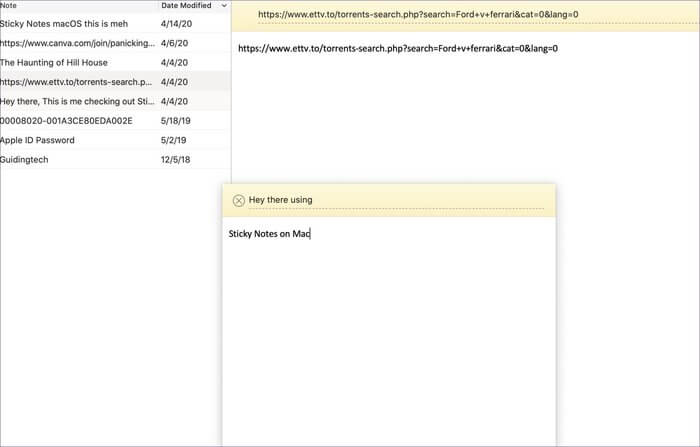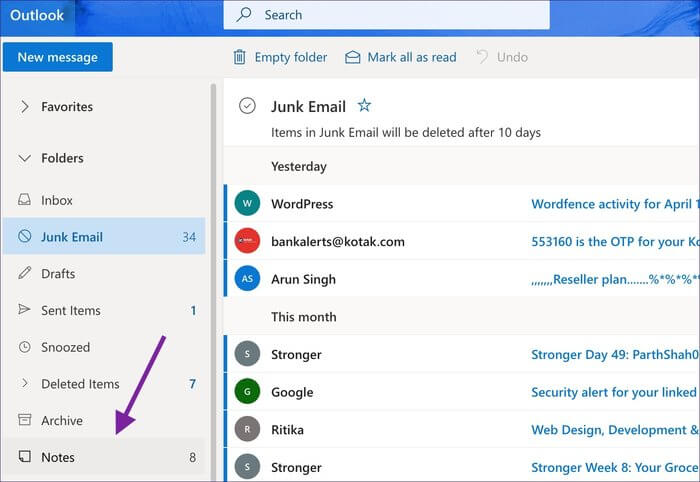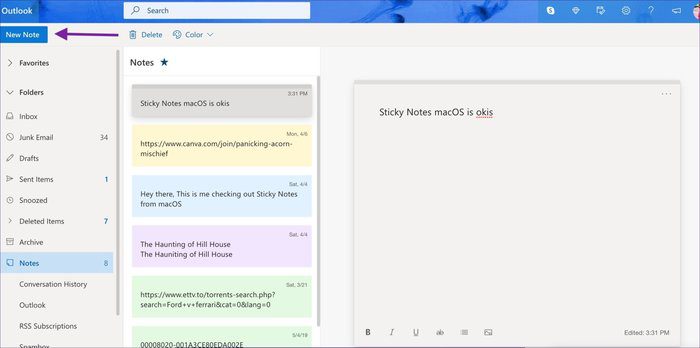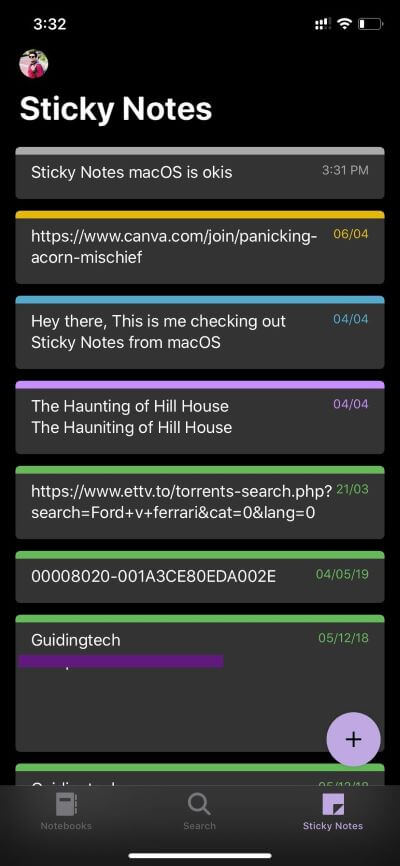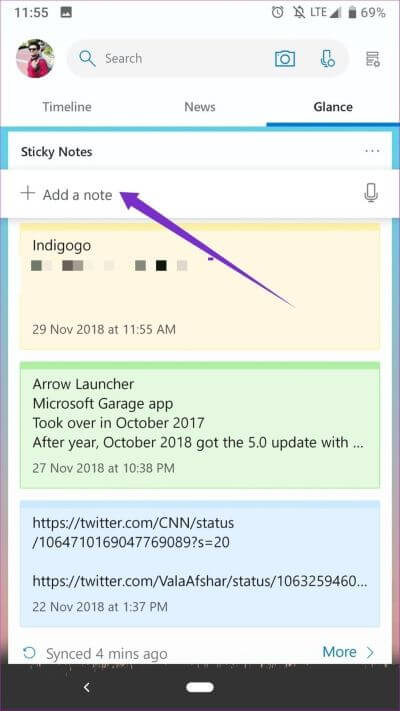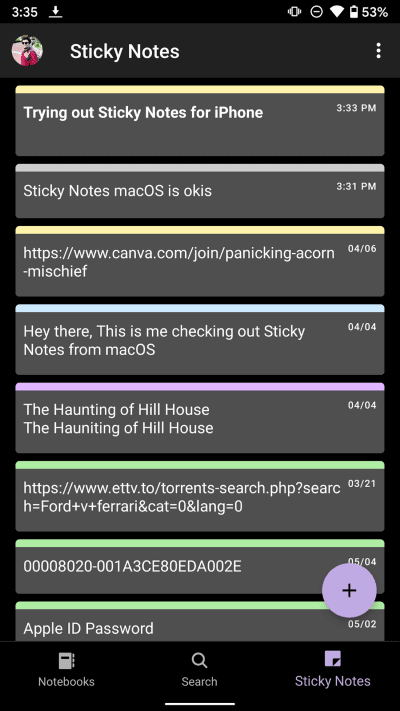So greifen Sie auf Microsoft Sticky Notes auf iPhone, Android und Mac zu
Es war ein Sticky Notes Seit Jahren Bestandteil des Windows-Betriebssystems. Es ist ein nützliches Werkzeug, mit dem Sie schnelle Ideen und Notizen auf Ihrem Desktop anheften können. Im Jahr 2018 hat Microsoft eine dringend benötigte Änderung an Sticky Notes Mit Synchronisierungsfunktionen, Dateianhängen und vollständiger Neugestaltung. Gleichzeitig stellte das Unternehmen sicher, dass die Benutzer Zugriff auf Haftnotizen auf einem konkurrierenden Betriebssystem einschließlich Android, iOS und Mac.
Die hinzugefügte Synchronisierungsfunktion ist nutzlos, wenn Sie unter Android, iOS oder dem Web nicht auf Haftnotizen zugreifen oder diese erstellen können. Um dem Problem zu begegnen, hat Microsoft Sticky Notes für iOS und Android über andere Apps und für Mac über die Outlook-Plattform verfügbar gemacht. Das Unternehmen nutzt auch die Microsoft Launcher App auf Android für die tiefe Integration von Stick Notes.
In diesem Beitrag werden wir darüber sprechen, wie Sie auf Sticky Notes auf Mac-, iOS- und Android-Geräten zugreifen können. Es ist nicht so einfach, die App aus dem App Store oder Play Store herunterzuladen. Lass uns anfangen.
Verwenden Sie Haftnotizen auf dem MAC
Aus der Outlook-App
Apple bietet eine leistungsfähige Alternative namens Stickies für macOS an. Aber es ist einfach, es hat keine Synchronisierung und ist nur auf einem Mac verfügbar. Es gibt keine Möglichkeit, auf anderen Plattformen darauf zuzugreifen. Geben Sie Haftnotizen ein.
Es gibt zwei Möglichkeiten, Sticky Notes auf einem Mac zu verwenden. Microsoft Outlook-App für die Integration von Haftnotizen. Befolgen Sie die folgenden Schritte.
Schritt 1: Eröffne einen Laden Mac-Apps und herunterladen E-Mail-App في Outlook.
Schritt 2: Post öffnen Outlook Melden Sie sich mit Ihren Daten an Genehmigung des Microsoft-Kontos.
Schritt 3: Nach erfolgreicher Anmeldung gehen Sie zu Untere Menüleiste.
Schritt 4: Hier siehst du Mail und Kontakte Kalender, Aufgaben und Notizen.
Schritt 5: Klicke auf Notizen-Symbol Es öffnet sich ein Menü Hinweise in der Bewerbung.
Klicken Sie auf die Notizen, um sie anzuzeigen oder zu bearbeiten. Um eine neue Notiz zu erstellen, gehen Sie zu Datei > Neue Notiz oder verwenden Sie die Tastenkombination "Befehl + N", um eine Notiz zu erstellen. Fügen Sie einen Titel und Inhalt hinzu und drücken Sie die Tastenkombination Befehl + S, um die Notiz zu speichern. Sie können Notizen datumsübergreifend anzeigen und anordnen.
Nutzung unserer Website
In den letzten Jahren hat Microsoft die Funktionalität von Outlook im Web radikal verbessert. Von einem Ort aus können Sie auf wichtige Microsoft-Dienste wie Mail, Kalender undtun und Kontakte Skype und Mehr.
Da es im Web so zuverlässig ist, können Sie mit dem Trick auch auf Sticky Notes unter Chrome OS und Linux zugreifen. Führen Sie die folgenden Schritte aus, um im Outlook-Web auf Haftnotizen zuzugreifen.
Schritt 1: öffne jede quer Web und gehe zu Outlook.com
Schritt 2: Melden Sie sich mit Ihren Zugangsdaten an Microsoft-Konto Sie werden auf die Standard-Mail-Seite weitergeleitet.
Schritt 3: Gehen Sie in Outlook Mail zu Ordner > Notizen.
Schritt 4: Hier sehen Sie die Liste der Haftnotizen.
Schritt 5: Klicke auf Anmerkungen Um Inhalte hinzuzufügen, ändern Sie die Farbe oder löschen Sie sie sogar.
Schritt 6: Um eine neue Notiz zu erstellen, gehen Sie in die obere linke Ecke und wählen Sie die Option Neue Notiz.
längerer Gebrauch Anmerkungen Aus dem Web heraus ist Outlook eine viel bessere Erfahrung als die Standard-Outlook-App aus dem Mac Store.
Verwenden Sie Haftnotizen auf dem IPHONE
Hier wird es verwirrend. Anders als auf dem Desktop können Sie auf dem iPhone nicht über die Outlook-App auf Notizen zugreifen. Stattdessen kombinierte das Unternehmen die Notizen mit Anwendung OneNote für mobil.
Schritt 1: Laden Sie die OneNote-App من App Store.
Der Schritt 2: Anmelden mit Microsoft-Konto und synchronisieren Notizbücher.
Schritt 3: Hier sehen Sie einen Abschnitt diskrete Notizen unten.
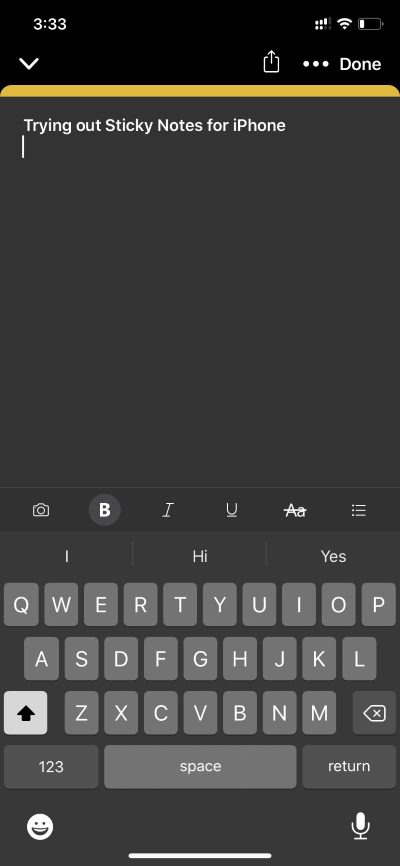
Schritt 4: Wählen Sie es aus und hier sehen Sie Alle Notizen daran angebracht.
Benutzer können neue Notizen erstellen, die Farbe ändern und Notizen mit den Standard- und Mehr-Bearbeitungsoptionen formatieren.
Erhalten Sie Haftnotizen auf ANDROID
Es gibt zwei Möglichkeiten, Haftnotizen auf Android zu verwenden. Sie können entweder die OneNote-App verwenden oder den Microsoft Launcher auswählen, um auf Sticky Notes auf Android zuzugreifen. Apropos Microsoft Launcher, befolgen Sie die folgenden Schritte.
Schritt 1: Öffnen Sie den Play Store und laden Sie die Microsoft Launcher-App herunter.
Schritt 2: Legen Sie den Launcher in den Geräteeinstellungen als Standard für Android fest.
Schritt 3: Wischen Sie auf dem Microsoft Launcher nach links und melden Sie sich mit Ihren Microsoft-Kontoanmeldeinformationen an.
Schritt 4: Gehen Sie zur Registerkarte Quick Look, hier sehen Sie das Notizen-Widget in der Liste.
Das Notizen-Widget synchronisiert Notizen aus der Notizen-App. Sie können vorhandene Notizen über dasselbe Widget erstellen und bearbeiten.
Alternativ können Sie die OneNote-Android-App verwenden, um Haftnotizen auf Android zu erhalten. Die Schritte sind identisch mit denen des iOS-Pendants.
Verwenden Sie überall Haftnotizen
Wie Sie in den obigen Schritten sehen können, kann der Benutzer auf allen Plattformen, einschließlich Mac, Android, iOS und dem Web, auf Sticky Notes zugreifen. Es ist nützlich für diejenigen, die in einem Ökosystem mit mehreren Plattformen leben. Ich benutze es hauptsächlich, um schnelle Ideen auf meinem iPhone und Windows-Laptop zu notieren. Was ist mit dir? Ton aus im Kommentarbereich unten.